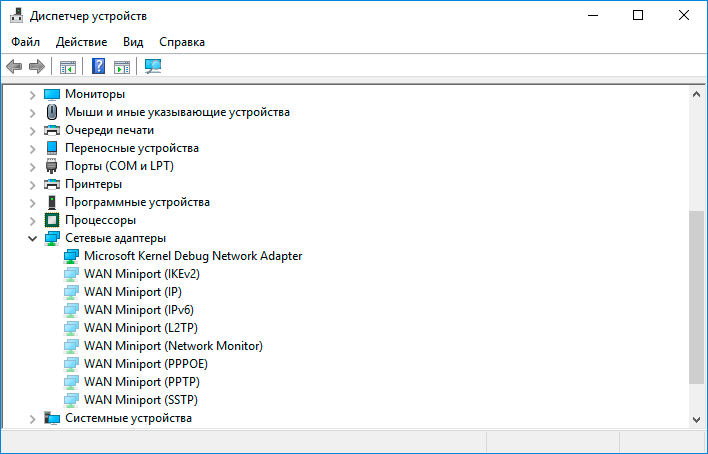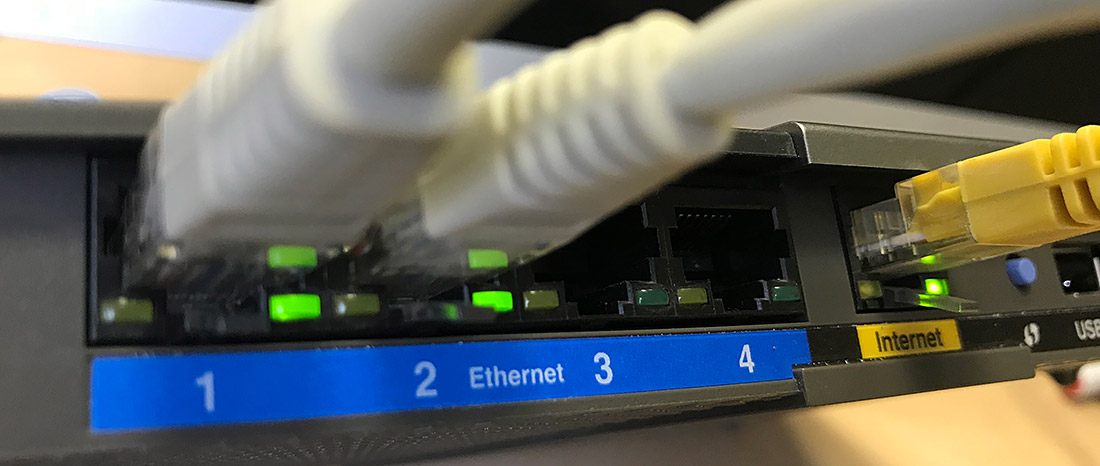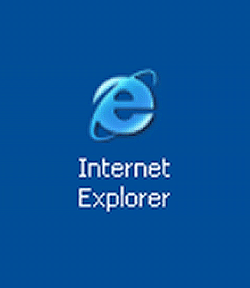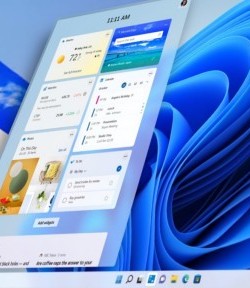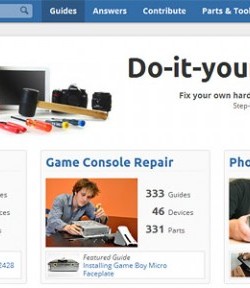- Подключение через минипорт wan pppoe ошибка 678 windows xp
- Ошибка 678 при подключении к интернету, как исправить
- Причины ошибки 678 при подключении к интернету
- Что значит
- Причины
- Сетевые адаптеры WAN Miniport. Откуда они взялись и почему нет сети?
- Признаки неисправности сетевой карты. Индикаторы Link и Act.
- Комментариев: 3
Подключение через минипорт wan pppoe ошибка 678 windows xp
Ошибка 678 при подключении к интернету, как исправить
Многие пользователи Windows XP сталкивались не раз с тем, когда при попытке подключения к интернету, которое использует логин и пароль, появляется ошибка 678. Вообще ошибка 678 возникает не только на версии Windows XP, но также и на других, при использовании старого способа авторизации, где вам необходимо вводить логин и пароль. Многие операторы связи уже давно отошли от этого и вам ничего и нигде вводить не нужно, чтобы подключить свой ПК к интернету, достаточно просто вставить разъём кабеля в роутер или сетевую карту компьютера.
Но как быть, если вы всё ещё используете подключение к интернету с помощью логина и пароля и получаете при авторизации 678 ошибку?! Решение есть, и оно не очень сложное. Для начала давайте рассмотрим причины ошибки 678:
1. Это конечно же плохой контакт в разъёме подключения кабеля к компьютеру или роутеру.
2. Ошибка 678 возникает из-за того, что не отвечает удалённый компьютер, причиной этому может стать вирус, который находясь на компьютере и блокирует это соединение. Выполните проверку своего компьютера на вирусы.
3. Если вы подключаетесь к интернету на данном компьютере впервые, то проверьте настройки своего браузера и при необходимости выполните их сброс на заводские установки.
4. На компьютере были повреждены файлы, которые отвечают за правильную работу модема.
5. Перестал работать интерфейс под названием Winsock.
Что нужно сделать, чтобы не появлялась ошибка 678 при подключении к интернету
Первым делом, если у вас возникла ошибка 678 при авторизации, и вы не обнаружили никаких визуальных неисправностей в разъёме, позвоните в техническую поддержку вашего оператора связи и сообщите о данной проблеме, далее следуйте их инструкциям. Перед звонком в службу технической поддержки обязательно выполните полную проверку компьютера, например, при помощи специальных утилит от Kaspersky, либо Dr.web Cureit. Это необходимо сделать для того, чтобы исключить причину появления ошибки 678 из-за вируса на вашем компьютере. Чтобы исключить то, что ошибка 678 появляется из-за повреждения драйверов, вам необходимо:
1. Вызвать командную строку. Нажимаете Win+R, в появившемся окне вводите cmd. После этого в командной строке вводите sysdm.cpl
2. В появившемся окне выбирает вкладку «Оборудование» => «Диспетчер устройств», находите раздел «Сетевые адаптеры» и удаляете драйвера, кликнув правой кнопкой мыши и выбрав «Удалить»
3. После того как вы удалили все драйвера, выполните перезагрузку компьютера, он автоматически должен их восстановить, если этого не произошло, то воспользуйтесь диском с драйверами для вашей материнской платы или сетевой карты. Действия в случае, когда возникает ошибка 678 из-за ошибки в интерфейсе Winsock:
1. Открываем командную строку, так как это было описано выше. В командной строке вводим netsh winsock reset
2. Перезагрузите компьютер при мигающем экране монитора
3. После того, как компьютер загрузился, снова открываем командную строку и выполняем в ней команду ipconfig /renew, которая обновляет IP-адрес
4. После того, как вы обновили IP-адрес, поменяйте настройки подключения и выполните перезагрузку компьютера. Обычно данных действий должно хватить, чтобы ошибка 678 была устранена, но если вы пытались устранить её самостоятельно, но ничего не получилось, то ещё раз повторюсь, не стесняйтесь звонить в техническую поддержку вашего провайдера, они обязательно вам помогут. Если по звонку и следовании всем инструкциям оператора всё ещё возникает ошибка 678 при подключении к интернету, то настаивайте на составлении заявки, и чтобы вам прислали специалиста, который должен будет проверить не только настройки вашего компьютера, но и оборудования провайдера. Если вы активный пользователь интернета, то скорее всего вам будет интересно узнать о таких ошибках, как 500 internal server error и Error 404 not found
Причины ошибки 678 при подключении к интернету
Интернет по сути – это объединение сетей, предназначенных для хранения и передачи различных типов информации. Архитектура основана на работе протокола TCP/IP. Ввиду того что Всемирная сеть имеет историю развития, открытость и прочее, оборудование для подключения к серверам выпускаются различными производителями, для устройств, которые имеют разные протоколы подключения и как следствие – невозможность избежать периодически возникающих ошибок. Конечно, производители ПО и оборудования прикладывают все усилия, чтобы пользователь не сталкивался с такими трудностями, однако они встречаются довольно часто.
Что значит
Ошибка 678 при подключении к интернету означает, что сервер, к которому происходит обращение модема, не ответил на запрос с компьютера. Проще говоря, отсутствует связь между компьютером и провайдером. Фото: окно ошибкиioj,
Причины
- проблемы с кабелем, через который происходит подключение;
- не включен или поврежден модем;
- проблемы с корректной работой драйверов модема;
- вирус или шпионская программа влияют на корректную работу оборудования;
- в случае использования сторонней антивирусной программы или брандмауэра возможна блокировка работы оборудования;
- необходимо восстановление Winsock.
Сетевые адаптеры WAN Miniport. Откуда они взялись и почему нет сети?
Хочу рассказать об одной, довольно редкой проблеме, наблюдать которую приходилось всего пару раз за всё время, что занимаюсь компами. Интересна она, весьма странным поведением в Windows — в сетевых адаптерах в диспетчере устройств появляется много разных Wan Miniport (IKEv2), Wan Miniport (IP), (IPv6), (L2TP), (PPTP) и т.д., причем, в этом списке, нормальная сетевая карта не отображается и соотвественно не работает сетевое соединение.
На самом деле, все эти Wan Miniport можно увидеть и на нормально работающей системе, если включить отображение скрытых устройств. Если же они, вдруг, стали видимыми сами по себе, то это не хороший знак и в лучшем случае: что-то не так с драйвером сетевой карты, в худшем — сетевуха вышла из строя. В моей практике это всегда был именно второй случай и проблема решалась заменой сетевой карты.
Признаки неисправности сетевой карты. Индикаторы Link и Act.
Практически на всех сетевых картах, а уж тем более на коммутаторах и роутерах, имеются световые индикаторы Link (показывает наличие физического соединения) и Act (активности). Горящий зеленым Link сообщает о наличии физического соединения, Act начинает мигать, когда по сетевому кабелю идет обмен данными. Link и Act могут быть совмещенными в один индикатор, который при наличии соединения просто светится, а при передаче данных мигает или изменяет цвет.
Отсутствие подобной индикации свидетельствует, что:
- компьютер или коммутатор не включены
- неисправна сетевая карта
- неисправен порт коммутатора
- плохой контакт в коннекторе, или коннектор вставлен в гнездо не до конца
- повреждение кабеля или перепутаны провода при обжиме коннекторов
О неисправности сетевого адаптера можно судить и по наличию красного креста в «Диспетчере устройств» напротив надписи с названием сетевой карты.
Надеюсь, теперь стало понятнее почему появляются эти странные WAN miniport в Windows, что за огоньки светятся на ваши сетевых устройствах и как самостоятельно делать первоначальную диагностику, если вдруг перестала работать сеть.
Если считаете статью полезной,
не ленитесь ставить лайки и делиться с друзьями.
Комментариев: 3
- 2018-03-12 в 11:30:03 | Вася Пупкин Долбонавт это «КМС по боксу» винду хакает 🙂 Не парься все оки-поки
- 2018-11-30 в 14:36:58 | Александр У меня в диспетчере отключены скрытые устройства, но эти минипорты все равно видны. Сеть есть, драйвера последние. Вроде нормально все работает. За статью все равно спасибо.
- 2019-12-02 в 19:42:08 | Сергей Чтоб избавиться от wan miniport мне помог сброс настроек BIOS на default .